- Scoprire EaseUS
- Chi Siamo
- Recensioni & Premi
- Contatta EaseUS
- Rivenditore
- Affiliato
- Mio Conto
- Sconto Education
Sommario della pagina
Scopri L'autore
Aggiornato nel 11/11/2025
Punti chiave:
- Comprendere l' importanza di monitorare lo stato del benchmark dell'HDD.
- Scopri i suggerimenti per il benchmark dell'HDD e scegli il miglior strumento di benchmark dell'HDD.
- Scopri come eseguire il test di benchmark dell'HDD con uno dei migliori strumenti di benchmark dell'HDD.
Le prestazioni dell'HDD sono uno dei fattori più importanti che influenzano la velocità del computer. Il benchmark dell'HDD si riferisce al test delle prestazioni dell'HDD in diverse situazioni e carichi di lavoro, inclusa la velocità di lettura/scrittura dell'HDD e lo stato delle prestazioni.
Molti utenti richiedono fortemente il benchmarking dell'HDD. Questo articolo fornirà una soluzione di benchmarking dell'HDD dettagliata e completa, iniziando dai motivi per eseguire un test di benchmarking del disco.
Visualizza gli strumenti necessari per il benchmark dell'HDD:
| ⏱️ Durata | 2-3 minuti |
| ⛏️ Strumenti | Strumento di benchmark professionale: EaseUS Partition Master |
| 💻 Sistemi supportati | Finestre 11/10/7 |
| ✍️Dati testati | Lettura e scrittura, I/O, Delay |
| 🧑💻Target utenti | Adatto a tutti gli utenti |
Cos'è il benchmark HDD e perché è importante
Un test benchmark dell'HDD si riferisce anche al test delle prestazioni del disco , significa eseguire uno strumento professionale e controllare la velocità di lettura e scrittura di un disco per vari scenari di accesso. L'esecuzione di un test benchmark del disco aiuta a valutare l'influenza sul tuo computer. Inoltre, il benchmark HDD misura parametri quali velocità di lettura sequenziale/casuale, tempi di elaborazione per operazioni di I/O e affidabilità del disco .
L'esecuzione del test benchmark dell'HDD ha diversi scopi principali:
- Controlla se il tuo disco non funziona
- Migliora l'efficienza del tuo disco rigido e del tuo computer
- Trova i problemi del computer che devono essere migliorati e risolti
- Risolvi i problemi che influiscono sulle prestazioni del computer e sulla velocità del processore
In breve, è essenziale eseguire un test benchmark del disco. HDD Benchmark è un modo efficace per garantire prestazioni elevate e velocità di archiviazione del tuo disco rigido. Continua a leggere se vuoi sapere come eseguire test benchmark dell'HDD e migliorare le prestazioni del tuo computer.
Suggerimenti per il benchmark dell'HDD: miglior strumento consigliato per il benchmark dell'HDD
Abbiamo imparato che il benchmark dell'HDD è molto importante. Se desideri eseguire un test della velocità del disco su Windows 10/11 o valutare quanto un tweak influisce sul tuo computer, ti consiglio di utilizzare uno strumento di benchmarking professionale.
Un buon strumento di benchmarking dovrebbe avere almeno le seguenti qualità:
- Funzionalità: lo strumento di benchmarking dovrebbe almeno coprire tutte le metriche che ti interessano e fornire risultati dettagliati.
- Sicurezza: lo strumento di benchmarking deve essere sicuro e privo di malware. Dovrebbe garantire la sicurezza e la privacy dei dati degli utenti.
- Supporto tecnico : lo strumento di benchmarking dovrebbe idealmente fornire ulteriore supporto tecnico, come manuali utente, contatto umano, ecc.
- Funzionalità aggiuntive: oltre al semplice benchmarking, dovrebbe anche avere la possibilità di ottimizzare l'HDD, ad esempio correggendo errori, ecc.
- Compatibilità: un buon strumento di benchmark per gli HDD dovrebbe essere compatibile con tutti i tipi di dischi rigidi e supportare tutti i sistemi operativi.
In breve, un buon strumento di benchmark per l'HDD dovrebbe coprire queste funzionalità da quelle di base a quelle avanzate. Per questo motivo, abbiamo riassunto i quattro migliori strumenti di benchmark del disco rigido:
Continua a leggere per gli strumenti di benchmarking HDD consigliati e scaricati:
1. EaseUS Partition Master
EaseUS Partition Master è un eccellente strumento di gestione del disco. Offre molte funzionalità gratuite, inclusa la funzionalità DiskMark, che ti consente di testare rapidamente le velocità di lettura e scrittura casuale e sequenziale dei tuoi dischi rigidi.

Professionisti:
- Interfaccia semplice, adatta agli operatori alle prime armi.
- Fornisce velocità di lettura/scrittura, input/output e latenza del disco rigido.
- Aumenta la velocità di guida dopo aver eseguito test di benchmark
- Supporta gli utenti nella creazione dei risultati dei test e nel salvataggio dei dati
Contro:
- Supporta solo i sistemi Windows
Scaricamento:
2. Software PassMark
PassMark Software è uno strumento focalizzato sulla valutazione di computer e software. Può eseguire stress test sul tuo computer. È il metodo più rapido per risolvere il problema relativo al corretto funzionamento di USB 3.0.

Professionisti:
- Un sito flessibile per eseguire vari test delle prestazioni
- Può estrarre un buon riepilogo delle informazioni di sistema, incluso il processore, ecc
Contro:
- Nessuna possibilità di salvare i risultati dei test per il confronto con altri dispositivi
- Non offre altre funzionalità di aumento della velocità
Scarica : Software PassMark
3. Benchmark utente
UserBenchmark supporta il test del profilo di velocità di un'ampia gamma di dischi rigidi, inclusi i modelli Seagate e WD. Lo strumento si concentra sulla misurazione delle prestazioni dei tipici dischi rigidi consumer. Il software controllerà rispetto a più valutazioni degli utenti.
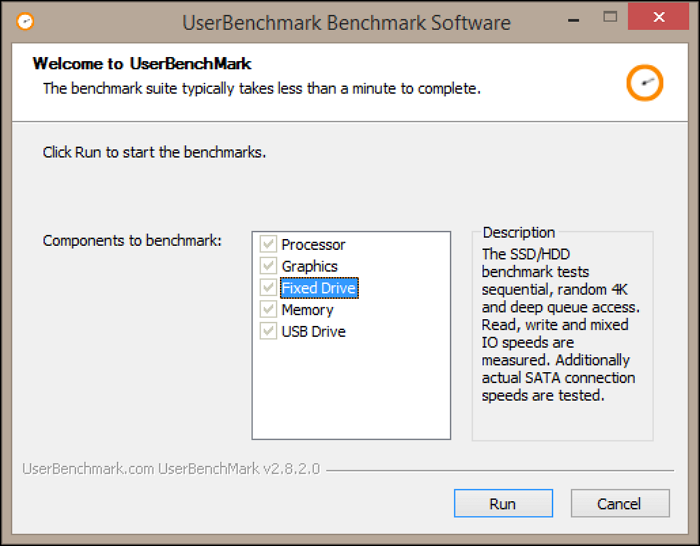
Professionisti:
- La sua velocità effettiva viene regolata per un costo maggiore per GB
- Il test è veloce e può testare la velocità del tuo computer in meno di un minuto.
Contro:
- Utilizzato per i test di consumo delle unità acquistate, non adatto per i controlli delle unità più vecchie.
- Non fornisce strumenti aggiuntivi per ottimizzare le prestazioni.
Scarica : UserBenchmark
4. CrystalDiskMark
CrystalDiskMark è uno strumento open source semplice e gratuito. È ampiamente utilizzato per vari dischi rigidi per testare le velocità di lettura e scrittura sequenziale e casuale. Tuttavia, un uso eccessivo potrebbe danneggiare l'unità.

Professionisti:
- CrystalDiskMark testa l'intervallo di dimensioni dei file: 16 MB-64 GB.
- Fornisce supporto per 45 lingue.
Contro:
- I risultati del benchmarking non sono compatibili tra le versioni.
- Tende a influenzare la vita del conducente.
Scarica : CrystalDiskMark
Ogni software di benchmarking ha caratteristiche brillanti. Ma EaseUS Partition Master è lo strumento più completo in termini di benchmarking. Non ha alcuna promozione pubblicitaria e può testare i tuoi dati in modo idoneo a garantire al 100% la sicurezza dei tuoi dati.
Continua a leggere mentre continuiamo a imparare come utilizzare questo strumento per eseguire benchmark del disco rigido.
Come eseguire un test benchmark dell'HDD
Se desideri eseguire facilmente test di velocità del disco su Windows, EaseUS Partition Master è uno strumento completo di gestione delle partizioni. Integra diverse funzionalità relative alle prestazioni del disco e consente agli utenti di visualizzare report approfonditi sui propri dischi rigidi e informazioni sul miglioramento delle prestazioni.
EaseUS Partition Master ti consente di personalizzare le impostazioni e con questo strumento puoi testare la velocità del tuo disco rigido, SSD, USB e scheda SD.
Inoltre, EaseUS Partition Master supporta tutti i sistemi Windows, inclusi Windows 7/8/10/11 e Windows Vista/XP. Ecco i passaggi per eseguire il test benchmark dell'HDD su Windows.
Passaggio 1. Avvia EaseUS Partition Master. E fai clic sul pulsante di download per attivare la funzione "DiskMark" nella sezione "Rilevamento".

Passaggio 2. Fare clic sulla casella a discesa per scegliere l'unità di destinazione, i dati di test e la dimensione del blocco.

Passaggio 3. Una volta configurato tutto, fare clic su "Avvia" per iniziare il test del disco. Quindi è possibile visualizzare i dati relativi alla velocità di lettura/scrittura sequenziale o casuale, I/O e al ritardo.

EaseUS Partition Master può essere utilizzato con un'ampia gamma di dischi rigidi. Oltre al benchmark HDD, è considerato uno dei migliori strumenti di benchmark SSD . Essendo un software potente, ha le seguenti funzionalità:
- Controlla lo stato del disco rigido
- Controllare la temperatura del disco rigido
- Migliora la velocità di lettura e scrittura dell'SSD
- Unisci/ridimensiona/elimina/crea partizioni
Se riscontri difficoltà con il disco o errori di partizione, puoi chiedere aiuto a EaseUS Partition Master. E puoi anche fare clic sul pulsante qui sotto per condividerlo con altre persone bisognose.
- Avviso:
- Il prompt dei comandi e il Task Manager forniti da Windows ti consentono solo di testare la velocità di lettura e scrittura in tempo reale del tuo disco rigido. E gli strumenti non ti supportano nell'esecuzione di un test benchmark completo. Lo strumento di terze parti è la scelta migliore per testare accuratamente la velocità del tuo disco rigido.
Conclusione
Dopo aver eseguito il test benchmark dell'HDD, puoi apportare miglioramenti alle prestazioni dell'unità in base ai dati. Per le unità di avvio del sistema operativo, le velocità di lettura e scrittura casuale sono fondamentali. Per le unità di archiviazione di massa, come dischi rigidi esterni e USB, le letture/scritture sequenziali sono più importanti.
EaseUS Partition Master può fornire dati di benchmark accurati. È anche il miglior strumento per testare la velocità USB . Puoi anche esportare i dati per l'analisi. Se si verificano problemi di rallentamento, è possibile utilizzare lo strumento per eseguire la clonazione dei dati, il ridimensionamento delle partizioni e la formattazione delle partizioni. In breve, EaseUS Partition Master fornisce uno sportello unico per il partizionamento del disco.
Potrebbe piacerti anche:
Domande frequenti sul benchmark dell'HDD
In questa sezione sono presenti alcune domande aggiuntive sul benchmark dell'HDD. Queste sono le domande più frequenti e ho fornito alcune brevi risposte. Spero che queste risposte ti aiuteranno a risolvere i tuoi dubbi.
1. Come effettuare il benchmark dell'HDD?
Per confrontare gli HDD, devi scegliere uno strumento di test professionale e EaseUS Partition Master è un software affidabile e versatile. In soli tre passaggi, puoi facilmente confrontare il tuo disco.
Passo 1. Avvia EaseUS Partition Master, trova "DiskMark" e attivalo.
Passaggio 2. Impostare l'unità di destinazione e la dimensione dei dati del test.
Passaggio 3. Fare clic su "Avvia" per avviare il test e attendere qualche istante per visualizzare i risultati.
Questo articolo fornisce una guida dettagliata passo passo con immagini. Puoi controllare l'articolo per istruzioni più precise.
2. Qual è la velocità massima dell'HDD?
In genere, un normale HDD può leggere e scrivere a velocità comprese tra 80 MB/s e 160 MB/s, mentre un SSD può leggere e scrivere dati a velocità comprese tra 200 e 550 MB/s.
3. Qual è il punto di riferimento nel disco rigido?
Il benchmarking esegue un software specializzato per misurare la velocità di un disco in diversi scenari di accesso, tra cui 4K sequenziale e casuale, profondità della coda profonda e altre velocità. Lo scopo di un benchmark del disco rigido è generare numeri in MBps che riassumono le caratteristiche di velocità del disco.
Come possiamo aiutarti
Scopri L'autore
Pubblicato da Anna
Anna è una delle principali editrici di EaseUS e ha creato diversi post su dispositivi digitali come PC, telefoni cellulari, tablet, Mac, ecc. Ama imparare, risolvere e condividere.
Recensioni dei Prodotti
-
Mi piace il fatto che le modifiche apportate con EaseUS Partition Master Free non vengano immediatamente applicate ai dischi. Rende molto più semplice immaginare cosa accadrà dopo aver apportato tutte le modifiche. Penso anche che l'aspetto generale di EaseUS Partition Master Free renda semplice qualsiasi cosa tu stia facendo con le partizioni del tuo computer.
Scopri di più -
Partition Master Free può ridimensionare, spostare, unire, migrare e copiare dischi o partizioni; convertire disco tra logico e primario, modificare etichetta, deframmentare, controllare ed esplorare la partizione; e altro ancora. Un aggiornamento premium aggiunge supporto tecnico gratuito e la possibilità di ridimensionare i volumi dinamici.
Scopri di più -
Non eseguirà l'immagine calda delle tue unità né le allineerà, ma poiché è abbinato a un gestore delle partizioni, ti consente di eseguire molte attività contemporaneamente, invece di limitarti a clonare le unità. Puoi spostare le partizioni, ridimensionarle, deframmentarle e altro ancora, insieme agli altri strumenti che ti aspetteresti da uno strumento di clonazione.
Scopri di più
Articoli Relativi
-
Il PC non si accende, ma la spia della scheda madre è accesa
![author icon]() Elsa/11/11/2025
Elsa/11/11/2025 -
Windows 10: Trasferimento file si ferma al 99%? Le correzioni sono qui!
![author icon]() Anna/11/11/2025
Anna/11/11/2025 -
Windows Server 2003 Extend C Drive: due modi per estendere la partizione di sistema
![author icon]() Aria/11/11/2025
Aria/11/11/2025 -
Come convertire disco da GPT a MBR | Tutorial completo 2025
![author icon]() Grazia/11/11/2025
Grazia/11/11/2025
EaseUS Partition Master

Gestisci le partizioni e ottimizza i dischi in modo efficiente
